10gリリース2(10.1.2)for HP-UX PA-RISC (64-bit)
B25631-02
 目次 |
 索引 |
| Oracle Application Server インストレーション・ガイド 10gリリース2(10.1.2)for HP-UX PA-RISC (64-bit) B25631-02 |
|
この章では、OracleAS Cold Failover Cluster構成でOracle Application Serverをインストールする方法について説明します。
OracleAS Cold Failover Cluster構成では、アクティブおよびパッシブ・ノードがあり、いずれのノードでもアクセスできる共有記憶域があります。
正常動作時は、アクティブ・ノードでOracle Application Serverプロセスが実行され、クライアントからのリクエストが処理されます。アクティブ・ノードに障害が発生すると、フェイルオーバー・イベントが発生します。パッシブ・ノードが引き継ぎ、アクティブ・ノードになります。これによって、共有記憶域がマウントされ、プロセスが実行されます。
OracleAS Cold Failover Clusterは、次の構成でインストールできます。
Oracle Application ServerをOracleAS Cold Failover Clusterにインストールする前に、次の手順を実行します。
OracleAS Cold Failover Cluster構成内の各ノードは、独自の物理IPアドレスに関連付けられます。また、クラスタ内のアクティブ・ノードは、仮想ホスト名と仮想IPアドレスに関連付けられています。これによって、クライアントは仮想ホスト名を使用してOracleAS Cold Failover Clusterにアクセスできます。
仮想ホスト名と仮想IPアドレスは、ハードウェア・クラスタを含むサブネットのコンテキスト内で有効な任意のホスト名およびIPアドレスです。
次の例では、vhost.mydomain.comという仮想ホスト名を138.1.12.191の仮想IPで構成します。
たとえば、vhost.mydomain.com/138.1.12.191の組合せをDNSに登録します。
/etc/hostsファイルに次の行を追加します。
ip_address hostname.domain hostname
たとえば、次のようになります。
138.1.12.191 vhost.mydomain.com vhost
通常、Ethernetカプセル化のプライマリ・パブリック・ネットワーク・インタフェースはHP-UX上ではlan0です。
/usr/bin/netstat -i
このコマンドを使用して、ノードの物理ホスト名のAddress値を含むネットワーク・インタフェースを検索します。
手順3と同じコマンドを使用して、プライマリ・パブリック・ネットワーク・インタフェースへの追加のIPアドレスに使用できる索引番号を確認します。
たとえば、HP-UX上で、/usr/bin/netstat -iコマンドの出力が次のようになり、手順3でlan0がプライマリ・パブリック・インタフェースだと確認された場合、追加のIPアドレスにはlan0:2を使用できます。
Name Mtu Network Address Ipkts Opkts lan0:1 1500 datacenter1 www2.mydomain.com 1050265 734793 lan1* 1500 none none 0 0 lan0 1500 datacenter1 www1.mydomain.com 39783928 41833023 lo0 4136 loopback localhost 1226188 1226196
通常、ほとんどのシステムでは、interface:0はinterfaceと同じであるため、索引番号には0を使用しないでください。たとえば、lan0:0はHP-UX上のlan0と同じです。
rootユーザーとして次のようなコマンドを実行して、仮想IPアドレスをプライマリ・パブリック・ネットワーク・インタフェースに追加します。
/usr/sbin/ifconfig primary_public_interface:available_index ip_address
たとえば、lan0:2が使用可能な場合は次のコマンドを入力します。
/usr/sbin/ifconfig lan0:2 138.1.12.191
アクティブ・ノードに障害が発生すると、セカンダリ・ノードが引き継ぎます。障害が発生したノードからセカンダリ・ノードへ仮想IPをマップするクラスタウェア・エージェントがない場合は、手動で行う必要がります。次の手順を実行して、障害が発生したノードから仮想IPマッピングを削除し、セカンダリ・ノードにマップする必要があります。
rootユーザーとして次のコマンドを実行して、仮想IPを削除します。
/usr/sbin/ifconfig configured_interface down
たとえば、lan0:2に仮想IPアドレスが構成されている場合は次のコマンドを入力します。
/usr/sbin/ifconfig lan0:2 down
ハードウェア・クラスタには共有記憶域がありますが、OracleAS Cold Failover Clusterの両方のノードがこのファイル・システムをマウントできるようにこの共有記憶域にファイル・システムを作成する必要があります。次のディレクトリでは、このファイル・システムを使用します。
ディスク領域の要件の詳細は、第4.2項「システム要件」を参照してください。
クラスタ上でボリューム・マネージャを実行して共有記憶域を管理する場合のボリュームを作成する手順については、ボリューム・マネージャのドキュメントを参照してください。ボリュームを作成すると、そのボリューム上にファイル・システムを作成できます。
ボリューム・マネージャがない場合は、共有ディスク上に直接ファイル・システムを作成できます。ハードウェアのベンダーがこの機能をサポートしていること、OracleAS Cold Failover Clusterのいずれかのノードからファイル・システムがマウントできること、およびノードに障害が発生した場合にいずれかのノードからファイル・システムが修復できることを確認します。
ファイル・システムをいずれかのノードからマウントできることを確認するには、次の手順を行います。
OracleAS Metadata RepositoryデータベースにASMインスタンスを使用する場合は、次の推奨事項を考慮します。
OracleAS Cold Failover Clusterでのフェイルオーバーを自動化する場合、クラスタ内の各ノードは、ハードウェア・ベンダーのクラスタウェアを実行している必要があります。
クラスタウェアが実行されているかどうかを確認するには、ご使用のクラスタウェアに応じたコマンドを使用します。
図11-1に、OracleAS Cold Failover Cluster(Infrastructure)構成を示します。
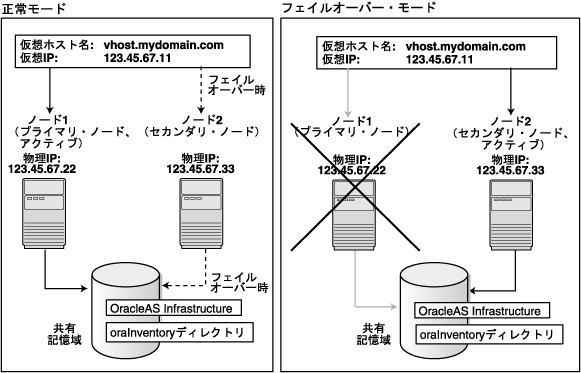
この図では、次のことが示されています。
正常動作時には、1つのノード(ノード1)がアクティブ・ノードとして機能します。このノードは、共有記憶域をマウントしてOracleAS Infrastructureファイルにアクセスし、OracleAS Infrastructureプロセスを実行して、すべてのリクエストを処理します。
なんらかの理由でアクティブ・ノードが停止すると、クラスタウェアはOracleAS Infrastructureプロセスを他のノード(「ノード2」)にフェイルオーバーし、このノードがアクティブ・ノードになります。このノードは、共有記憶域をマウントしてプロセスを実行し、すべてのリクエストを処理します。
これらのノードは、仮想アドレスを使用することによって、クライアントからは1つのコンピュータとして認識されます。中間層コンポーネント、アプリケーションなどのクライアントは、OracleAS Infrastructureにアクセスするために、クラスタに関連付けられた仮想アドレスを使用します。仮想アドレスは、アクティブ・ノード(正常動作時にはノード1、ノード1が停止した場合はノード2)に関連付けられます。どちらのノード(ノード1またはノード2)がリクエストを処理しているかをクライアントが認識する必要はありません。
インフラストラクチャにアクセスするURLに仮想ホスト名を使用します。たとえば、vhost.mydomain.comが仮想ホスト名である場合は、Oracle HTTP ServerおよびApplication Server ControlのURLは次のようになります。
| 次のもののURL | URLの例 |
|---|---|
|
Oracle HTTP Server、「ようこそ」ページ |
http://vhost.mydomain.com:7777 |
|
Oracle HTTP Server、セキュア・モード |
https://vhost.mydomain.com:4443 |
|
Application Server Control |
http://vhost.mydomain.com:1156 |
他のノード(OracleAS Infrastructureを実行していないノード)に中間層をインストールして実行できます。インストール時に、共有記憶デバイスにインストールしたOracleAS Infrastructureからのサービスを使用するように中間層を設定します。
中間層用のOracleAS Cold Failover Cluster構成を使用せずにクラスタ・ノードに中間層をインストールし、実行することもできます。この場合、通常のインストール・プロセスを使用して中間層をインストールします。これを行う場合は、中間層のポートがフェイルオーバー発生時のOracleAS Infrastructureのポートと競合しないことを確認してください。
OracleAS Infrastructureを実行している同じクラスタのOracleAS Cold Failover Cluster構成に中間層をインストールして実行する場合は、第11.10項「同じノードへのOracleAS Cold Failover Cluster(Infrastructure)およびOracleAS Cold Failover Cluster(中間層)のインストール」を参照してください。
OracleAS Cold Failover Cluster(Infrastructure)構成を設定するには、次の手順を実行します。
| 手順 | 説明 | |
|---|---|---|
|
1. |
インストール前の作業の詳細は、第11.2項を参照してください。内容は次のとおりです。 |
|
|
2. |
共有記憶域にOracleAS Infrastructureをインストールします。 |
|
|
3. |
このインストール後の手順ではCSSデーモンを構成します。この手順は、OracleデータベースのASM(自動ストレージ管理)機能を使用していて、既存のOracleデータベースがない場合にのみ必要です。 |
この項では、OracleAS InfrastructureをOracleAS Cold Failover Cluster(Infrastructure)構成でインストールするための手順を示します。
第11.2項「OracleAS Cold Failover Clusterのインストール前の手順」に示すインストール前の手順を実行します。
OracleAS Cold Failover Cluster(Infrastructure)では、「インストール・タイプの選択」画面で「Identity Management and OracleAS Metadata Repository」を選択して、OracleAS Metadata RepositoryとOracle Identity Managementの両方を同じOracleホームにインストールします。このオプションにより、OracleAS Metadata Repository用の新規のデータベースと新規のOracle Internet Directoryが作成されます。
注意:
インストーラの画面
インストーラを実行し、表11-2に示す一連の画面に従います。
| 画面 | 操作 | |
|---|---|---|
|
1. |
-- |
インストーラを起動します。詳細は、第5.16項「Oracle Universal Installerの起動」を参照してください。 |
|
2. |
ようこそ |
「次へ」をクリックします。 |
|
3. |
インベントリ・ディレクトリと資格証明の指定 |
この画面は、このコンピュータに初めてOracle製品をインストールする場合にのみ表示されます。 インベントリ・ディレクトリのフルパスの入力: インストーラでファイルを格納するディレクトリへのフルパスを入力します。インストーラは、これらのファイルを使用して、このコンピュータにインストールされたすべてのOracle製品の履歴を取ります。Oracleホーム・ディレクトリとは異なるディレクトリを入力します。 注意: OracleAS Cold Failover Cluster構成のいずれかのノードからマウントできるファイル・システム内のディレクトリを入力する必要があります。
例: オペレーティング・システム・グループ名の指定: インベントリ・ディレクトリの書込み権限を持つオペレーティング・システム・グループを選択します。 「次へ」をクリックします。 |
|
4. |
|
この画面は、このコンピュータに初めてOracle製品をインストールする場合にのみ表示されます。
別のシェルでrootユーザーとして スクリプトを実行した後で、「続行」をクリックします。 |
|
5. |
ファイルの場所の指定 |
名前: このOracleホームを識別する名前を入力します。Oracleホームの名前には英数字およびアンダースコア(_)のみを使用でき、最大128文字です。 パス: インストール先のディレクトリへのフルパスを入力します。これはOracleホームです。 注意:
「次へ」をクリックします。 |
|
6. |
インストールする製品の選択 |
「OracleAS Infrastructure」を選択して、インフラストラクチャをインストールします。 追加の言語をインストールする必要がある場合は、「製品の言語」をクリックします。詳細は、第5.7項「追加の言語のインストール」を参照してください。 「次へ」をクリックします。 |
|
7. |
インストール・タイプの選択 |
「Identity Management and OracleAS Metadata Repository」を選択します。「次へ」をクリックします。 環境変数TMPが設定されていないことを示すエラー・メッセージが表示された場合は、デフォルトの一時ディレクトリの領域が十分ではないことを示しています。異なるディレクトリを指すように環境変数TMPを設定するか、またはデフォルトの一時ディレクトリに十分な領域を確保する必要があります。 環境変数TMPの詳細は、第4.8.5項「TMPおよびTMPDIR」を参照してください。 |
|
8. |
インストール前の要件の確認 |
表示されたすべての要件を満たしていることを確認し、「次へ」をクリックします。 |
|
9. |
構成オプションの選択 |
「Oracle Internet Directory」を選択します。 「Oracle Application Server Single Sign-On」を選択します。 「Oracle Application Server Delegated Administration Service」を選択します。 「Oracle Application Server Directory Integration and Provisioning」を選択します。 認証局が必要な場合は、「Oracle Application Server Certificate Authority (OCA)」を選択します。 「次へ」をクリックします。 |
|
10. |
ポート構成オプションの指定 |
コンポーネントにデフォルトのポートを使用する場合は、「自動」を選択します。 staticports.iniファイルをすでに作成していて、デフォルトのポートを使用しない場合は、「手動」を選択し、指定されたフィールドでstaticports.iniファイルへのフルパスを入力します。 「次へ」をクリックします。 |
|
11. |
高可用性またはレプリケーション・オプションの選択 |
「仮想ホスト」を選択し、「次へ」をクリックします。 |
|
12. |
Internet Directoryのネームスペースの指定 |
推奨されるネームスペースを選択するか、またはデフォルトのOracle Identity Managementレルムの場所のカスタム・ネームスペースを入力します。 「推奨されるネームスペース」に表示された値が配置要件を満たしていることを確認します。要件を満たさない場合は、「カスタム・ネームスペース」に必要な値を入力します。詳細は、第6.16項「「Internet Directoryのネームスペースの指定」画面での入力」を参照してください。 「次へ」をクリックします。 |
|
13. |
仮想ホストの指定 |
注意: これは、インフラストラクチャをOracleAS Cold Failover Clusterにインストールするときに重要な画面です。この画面が表示されない場合は、次の項目を確認してください。
仮想ホスト名: OracleAS Cold Failover Cluster構成の仮想ホスト名を入力します。 「次へ」をクリックします。 |
|
14. |
OCAの画面 |
「構成オプションの選択」画面で「Oracle Application Server Certificate Authority (OCA)」を選択した場合は、OCAを構成するための画面が表示されます。詳細は、第6.30項「インストールの一部: OCAの画面」を参照してください。 |
|
15. |
データベース構成オプションの指定 |
グローバル・データベース名: OracleAS Metadata Repositoryデータベースの名前を入力します。コンピュータのドメイン名をデータベース名に追加します。 SID: OracleAS Metadata Repositoryデータベースのシステム識別子を入力します。通常、これはグローバル・データベース名と同じですが、ドメイン名は含まれません。SIDは、すべてのデータベースで一意である必要があります。SIDは最大8文字です。 データベース・キャラクタ・セットの選択: 使用するキャラクタ・セットを選択します。 データベース・ファイルの位置の指定: データ・ファイル・ディレクトリの親ディレクトリへのフルパスを入力します。この親ディレクトリはすでに存在している必要があり、このディレクトリへの書込み権限を所有している必要があります。 インストーラによって、この親ディレクトリにサブディレクトリが作成されます。サブディレクトリはSIDと同じ名前になります。データ・ファイルは、このサブディレクトリに配置されます。
たとえば、 「次へ」をクリックします。 |
|
16. |
データベース・スキーマのパスワードの指定 |
権限付きデータベース・スキーマ(SYS、SYSTEM、SYSMANおよびDBSNMP)のパスワードを設定します。各スキーマに対して異なるパスワードを設定することも、すべてのスキーマに同じパスワードを設定することもできます。 これらのアカウントのパスワードの設定規則については、第6.14項「SYS、SYSTEM、SYSMANおよびDBSNMPユーザー用のパスワードの制限」を参照してください。 「次へ」をクリックします。 |
|
17. |
インスタンス名とias_adminパスワードの指定 |
インスタンス名: インフラストラクチャ・インスタンスの名前を入力します。インスタンス名には、英数字および_(アンダースコア)文字を使用できます。1つのコンピュータに複数のOracle Application Serverインスタンスがある場合は、インスタンス名は一意である必要があります。インスタンス名の詳細は、第5.8項「Oracle Application Serverインスタンスとインスタンス名」を参照してください。 「ias_adminパスワード」および「パスワードの確認」: ias_adminユーザーのパスワードを入力して、確認します。これはこのインフラストラクチャ・インスタンスの管理ユーザーです。 パスワードの要件の詳細は、第5.9項「ias_adminユーザーとそのパスワードの制限」を参照してください。 「次へ」をクリックします。 |
|
18. |
-- |
インストールを終了します。詳細は、第6.28項「インストールの一部: インストールの最後のいくつかの画面」を参照してください。 |
この手順は、次の両方の要件を満たしている場合にのみ必要です。
これらの要件を満たしている場合は、他のノードでCluster Synchronization Services(CSS)デーモンを構成する必要があります。CSSデーモンによって、ASMインスタンスと、データベース・ファイル記憶域にASMインスタンスを使用するデータベース・インスタンスが同期化されます。
CSSデーモンを構成するには、次の手順を実行します。
rootとして次のコマンドを実行します。
# /sbin/init.d/init.cssd stop
rootとして次のコマンドを実行します。
# $ORACLE_HOME/root.sh
ORACLE_HOMEは、OracleAS Cold Failover Cluster(Infrastructure)をインストールした場所です。
図11-2に、分散OracleAS Cold Failover Cluster(Infrastructure)構成を示します。
この構成は、OracleAS Single Sign-OnおよびOracle Delegated Administration Servicesコンポーネントをアクティブ/アクティブ構成で別のノードに個別にインストールすること以外、第11.3項「OracleAS Cold Failover Cluster(Infrastructure)構成のインストール」に示す構成と同様です。
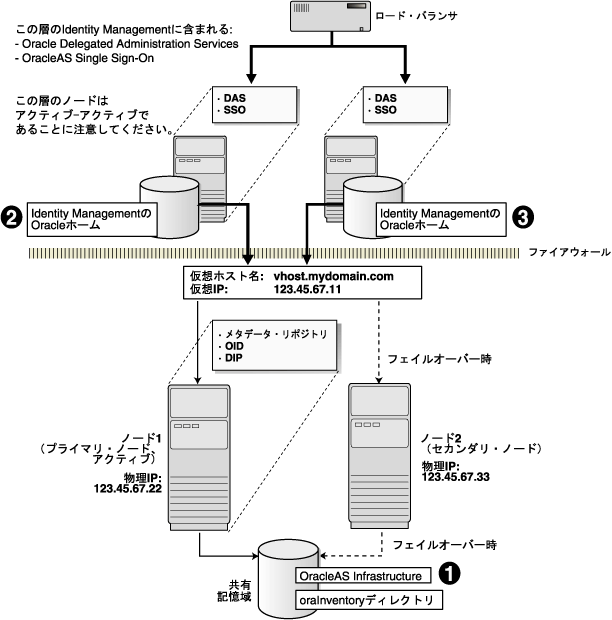
分散OracleAS Cold Failover Cluster(Infrastructure)構成では、OracleAS Metadata Repository、Oracle Internet DirectoryおよびOracle Directory Integration and Provisioningをアクティブ/パッシブ構成で実行します。
ただし、OracleAS Single Sign-OnおよびOracle Delegated Administration Servicesコンポーネントは、アクティブ/アクティブ構成で実行します。これらのコンポーネントを実行しているノードにリクエストを送るためのロード・バランサがあります。
分散OracleAS Cold Failover Cluster(Infrastructure)構成を設定するには、次の手順を実行します。
| 手順 | 説明 | |
|---|---|---|
|
1. |
インストール前の作業の詳細は、第11.2項を参照してください。内容は次のとおりです。 |
|
|
2. |
この手順では、共有記憶域にOracleAS Infrastructureをインストールします。OracleAS Single Sign-On、Oracle Delegated Administration ServicesおよびOCA以外のすべてのコンポーネントをインストールします。 |
|
|
3. |
このインストール後の手順ではCSSデーモンを構成します。この手順は、OracleデータベースのASM(自動ストレージ管理)機能を使用していて、既存のOracleデータベースがない場合にのみ必要です。 |
|
|
4. |
OracleAS Single Sign-OnおよびOracle Delegated Administration Servicesのインストール |
この手順では、OracleAS Single Sign-OnおよびOracle Delegated Administration Servicesをインストールします。 |
第11.2項「OracleAS Cold Failover Clusterのインストール前の手順」に示すインストール前の手順を実行します。
分散OracleAS Cold Failover Cluster(Infrastructure)構成では、「インストール・タイプの選択」画面で「Identity Management and OracleAS Metadata Repository」を選択して、OracleAS Metadata RepositoryとOracle Identity Managementコンポーネントの両方(OracleAS Single Sign-On、Oracle Delegated Administration Services、およびOCAを除く)を同じOracleホームにインストールします。このオプションにより、OracleAS Metadata Repository用の新規のデータベースと新規のOracle Internet Directoryが作成されます。
この手順は、「構成オプションの選択」画面で「OracleAS Single Sign-On」、「Oracle Application Server Delegated Administration Service」および「OracleAS Certificate Authority (OCA)」を選択しないこと以外は、「OracleAS Infrastructureのインストール」の手順2と同じです。
この手順は、次の両方の要件を満たしている場合にのみ必要です。
これらの要件を満たしている場合は、他のノードでCSSデーモンを構成する必要があります。CSSデーモンによって、ASMインスタンスと、データベース・ファイル記憶域にASMインスタンスを使用するデータベース・インスタンスが同期化されます。
CSSデーモンを構成するには、次の手順を実行します。
rootとして次のコマンドを実行します。
# /sbin/init.d/init.cssd stop
rootとして次のコマンドを実行します。
# $ORACLE_HOME/root.sh
ORACLE_HOMEは、OracleAS Cold Failover Cluster(Infrastructure)をインストールした場所です。
OracleAS Single Sign-OnおよびOracle Delegated Administration Servicesを各ノードのローカル・ディスクにインストールします。これらのインストールは、個別に行います。
インストール前の手順
このインストールは、実際にはOracleAS Cluster(Identity Management)インストールです。このため、第12章「高可用性環境へのインストール: OracleAS Cluster(Identity Management)」に示すOracleAS Cluster(Identity Management)の設定手順を実行します。
インストール手順
手順は、第12.6.5項「各ノードへのOracleAS Single Sign-OnおよびOracle Delegated Administration Servicesのインストール」に示すものと同じです。
図11-3に、OracleAS Cold Failover Cluster(Oracle Identity Management)構成を示します。
この構成は、別の高可用性環境にOracleAS Metadata Repositoryデータベースがあり、Oracle Identity Managementコンポーネント用にアクティブ/パッシブ構成を使用する場合に適しています。OracleAS Metadata Repositoryデータベースが格納されている共有ディスクとは異なる共有ディスクにOracle Identity Managementコンポーネントをインストールします。
構成内容は次のとおりです。
正常動作時には、プライマリ・ノードであるノード1がアクティブ・ノードです。これは、両方の共有ディスクをマウントしてOracle Identity Managementおよびデータベース・ファイルにアクセスし、Oracle Identity Managementおよびデータベース・プロセスを実行して、すべてのリクエストを処理します。
なんらかの理由でノード1が停止すると、クラスタウェアはOracle Identity Managementおよびデータベース・プロセスをノード2にフェイルオーバーします。ノード2がアクティブ・ノードとなり、共有ディスクをマウントしてプロセスを実行し、すべてのリクエストを処理します。
OracleAS Cold Failover Cluster内のアクティブ・ノードにアクセスするには、中間層コンポーネント、アプリケーションなどのクライアントは、OracleAS Cold Failover Clusterに関連付けられた仮想ホスト名を使用します。仮想ホスト名は、アクティブ・ノード(正常動作時にはノード1、ノード1が停止した場合はノード2)に関連付けられます。どちらのノード(プライマリまたはセカンダリ)がリクエストを処理しているかを、クライアントが知る必要はありません。
インフラストラクチャにアクセスするURLに仮想ホスト名を使用することもできます。たとえば、vhost.mydomain.comが仮想ホストの名前である場合は、Oracle HTTP ServerおよびApplication Server ControlのURLは次のようになります。
| 次のもののURL | URLの例 |
|---|---|
|
Oracle HTTP Server、「ようこそ」ページ |
http://vhost.mydomain.com:7777 |
|
Oracle HTTP Server、セキュア・モード |
https://vhost.mydomain.com:4443 |
|
Application Server Control |
http://vhost.mydomain.com:1156 |

Cold Failover ClusterデータベースにOracleAS Cold Failover Cluster(Oracle Identity Management)構成を作成するには、次の手順を実行します。
| 手順 | 説明 | |
|---|---|---|
|
1. |
インストール前の作業の詳細は、第11.2項を参照してください。内容は次のとおりです。 |
|
|
2. |
既存のCold Failover ClusterデータベースにOracleAS Metadata Repositoryをインストールします。 |
|
|
3. |
Oracle Identity Managementコンポーネントをインストールします。 |
次の手順を実行して、Oracle Application ServerをOracleAS Cold Failover Cluster(Oracle Identity Management)構成にインストールします。
第11.2項「OracleAS Cold Failover Clusterのインストール前の手順」に示すインストール前の手順を実行します。
OracleAS Metadata Repository Creation Assistantを使用して、OracleAS Metadata Repositoryを既存のデータベースにインストールします。詳細は、Oracle Application Server Metadata Repository Creation Assistantのユーザーズ・ガイドを参照してください。
既存のデータベースがない場合は、インストーラを使用して作成できます。仮想ホスト名を使用してデータベースを作成する必要があることに注意してください。詳細は、第11.8項「OracleAS Cold Failover Cluster環境へのOracleAS Metadata Repositoryのみのインストール」を参照してください。
Oracle Identity Managementは、他の共有ディスクにインストールします。表11-5に示すインストール手順に従います。
注意:
インストーラの画面
| 画面 | 操作 | |
|---|---|---|
|
1. |
-- |
インストーラを起動して、最初のいくつかの画面で情報を入力します。詳細は、第6.27項「インストールの一部: インストールの最初のいくつかの画面」を参照してください。 「インストール・タイプの選択」画面で、「Identity Management」を選択します。 |
|
2. |
構成オプションの選択 |
「Oracle Internet Directory」を選択します。 「OracleAS Single Sign-On」を選択します。 「Oracle Application Server Delegated Administration Service」を選択します。 「Oracle Application Server Directory Integration and Provisioning」を選択します。 認証局が必要な場合は、「Oracle Application Server Certificate Authority (OCA)」を選択します。 「次へ」をクリックします。 |
|
3. |
ポート構成オプションの指定 |
コンポーネントにデフォルトのポートを使用する場合は、「自動」を選択します。 staticports.iniファイルをすでに作成していて、デフォルトのポートを使用しない場合は、「手動」を選択し、指定されたフィールドでstaticports.iniファイルへのフルパスを入力します。 「次へ」をクリックします。 |
|
4. |
リポジトリの指定 |
ユーザー名: OracleAS Metadata Repositoryデータベースにログインするために使用するユーザー名を入力します。ユーザーは、DBA権限を持っている必要があります。
ホスト名とポート: データベースが稼働しているコンピュータの名前を入力し、そのコンピュータによってリスニングが行われているポートのポート番号を入力します。書式には、 サービス名: データベースのサービス名を入力します。サービス名には、データベースのドメイン名が含まれている必要があります。 「次へ」をクリックします。 |
|
5. |
高可用性またはレプリケーション・オプションの選択 |
「仮想ホスト」を選択し、「次へ」をクリックします。 |
|
6. |
Internet Directoryのネームスペースの指定 |
推奨されるネームスペースを選択するか、またはデフォルトのOracle Identity Managementレルムの場所のカスタム・ネームスペースを入力します。 「推奨されるネームスペース」に表示された値が配置要件を満たしていることを確認します。要件を満たさない場合は、「カスタム・ネームスペース」に必要な値を入力します。詳細は、第6.16項「「Internet Directoryのネームスペースの指定」画面での入力」を参照してください。 「次へ」をクリックします。 |
|
7. |
仮想ホストの指定 |
注意: これは、インフラストラクチャをOracleAS Cold Failover Clusterにインストールするときに重要な画面です。この画面が表示されない場合は、次の項目を確認してください。
仮想ホスト名: OracleAS Cold Failover Cluster構成の仮想ホスト名を入力します。 「次へ」をクリックします。 |
|
8. |
OCAの画面 |
「構成オプションの選択」画面で「Oracle Application Server Certificate Authority (OCA)」を選択した場合は、OCAを構成するための画面が表示されます。詳細は、第6.30項「インストールの一部: OCAの画面」を参照してください。 |
|
9. |
インスタンス名とias_adminパスワードの指定 |
インスタンス名: インフラストラクチャ・インスタンスの名前を入力します。インスタンス名には、英数字および_(アンダースコア)文字を使用できます。1つのコンピュータに複数のOracle Application Serverインスタンスがある場合は、インスタンス名は一意である必要があります。インスタンス名の詳細は、第5.8項「Oracle Application Serverインスタンスとインスタンス名」を参照してください。 「ias_adminパスワード」および「パスワードの確認」: ias_adminユーザーのパスワードを設定します。これはインスタンスの管理ユーザーです。パスワードの制限の詳細は、第5.9項「ias_adminユーザーとそのパスワードの制限」を参照してください。 「次へ」をクリックします。 |
|
10. |
-- |
インストールを終了します。詳細は、第6.28項「インストールの一部: インストールの最後のいくつかの画面」を参照してください。 |
この構成は、次のような場合に適しています。
図11-4に、分散OracleAS Cold Failover Cluster(Oracle Identity Management)構成を示します。
この構成内容は次のとおりです。
この層では、正常動作時は、アクティブ・ノードが共有ディスクをマウントしてOracle Identity Managementおよびデータベースにアクセスし、Oracle Internet Directory、Oracle Directory Integration and Provisioningおよびデータベース・プロセスを実行して、すべてのリクエストを処理します。
なんらかの理由でアクティブ・ノードが停止すると、クラスタウェアはプロセスをセカンダリ・ノード(ノード2)にフェイルオーバーします。ノード2が新しいアクティブ・ノードになり、共有ディスクをマウントしてプロセスを実行し、すべてのリクエストを処理します。
中間層コンポーネントおよびアプリケーションが格納されているアクティブ・ノードやクライアントにアクセスするには、仮想ホスト名を使用します。仮想ホスト名は、アクティブ・ノード(正常動作時はプライマリ・ノード、フェイルオーバー時はセカンダリ・ノード)に関連付けられています。どちらのノード(プライマリまたはセカンダリ)がリクエストを処理しているかを、クライアントが知る必要はありません。
アクティブ・ノードにアクセスするには、URLに仮想ホスト名を使用する必要があります。たとえば、vhost.mydomain.comが仮想ホスト名である場合、この層でのOracle HTTP ServerおよびApplication Server ControlのURLは次のようになります。
| 次のもののURL | URLの例 |
|---|---|
|
Oracle HTTP Server、「ようこそ」ページ |
http://vhost.mydomain.com:7777 |
|
Oracle HTTP Server、セキュア・モード |
https://vhost.mydomain.com:4443 |
|
Application Server Control |
http://vhost.mydomain.com:1156 |
この層のノードはクラスタ化されないことに注意してください。両方のノードは同時にアクティブであり、ファイルは各ノードでローカルにインストールします。これらのノードにアクセスするために、クライアントはロード・バランサを介します。たとえば、ロード・バランサの名前がloadbalance1.mydomain.comである場合、この層でのOracle HTTP ServerおよびApplication Server ControlのURLは次のようになります。
| 次のもののURL | URLの例 |
|---|---|
|
Oracle HTTP Server、「ようこそ」ページ |
http://vhost.mydomain.com:7777 |
|
Oracle HTTP Server、セキュア・モード |
https://vhost.mydomain.com:4443 |
|
Application Server Control |
http://vhost.mydomain.com:1156 |

Cold Failover Clusterデータベースに分散OracleAS Cold Failover Cluster(Oracle Identity Management)構成を作成するには、次の手順を実行します。
| 手順 | 説明 | |
|---|---|---|
|
1. |
インストール前の作業の詳細は、第11.2項を参照してください。内容は次のとおりです。 |
|
|
2. |
既存のCold Failover ClusterデータベースにOracleAS Metadata Repositoryをインストールします。 |
|
|
3. |
Oracle Internet DirectoryおよびOracle Directory Integration and Provisioningのインストール |
Oracle Internet DirectoryおよびOracle Directory Integration and Provisioningコンポーネントをインストールします。 |
|
4. |
OracleAS Single Sign-OnおよびOracle Delegated Administration Servicesのインストール |
OracleAS Single Sign-OnおよびOracle Delegated Administration Servicesコンポーネントをインストールします。 |
第11.2項「OracleAS Cold Failover Clusterのインストール前の手順」に示すインストール前の手順を実行します。
OracleAS Metadata Repository Creation Assistantを使用して、OracleAS Metadata Repositoryを既存のデータベースにインストールします。詳細は、Oracle Application Server Metadata Repository Creation Assistantのユーザーズ・ガイドを参照してください。
既存のデータベースがない場合は、インストーラを使用して作成できます。仮想ホスト名を使用してデータベースを作成する必要があることに注意してください。データベースは、通常はハードウェア・クラスタ上で、アクティブ/パッシブ構成が実行する必要があります。詳細は、第11.8項「OracleAS Cold Failover Cluster環境へのOracleAS Metadata Repositoryのみのインストール」を参照してください。
Oracle Internet DirectoryおよびOracle Directory Integration and Provisioningコンポーネントは、共有ディスクにインストールします。表11-7に示すインストール手順に従います。
注意:
インストーラの画面
| 画面 | 操作 | |
|---|---|---|
|
1. |
-- |
インストーラを起動して、最初のいくつかの画面で情報を入力します。詳細は、第6.27項「インストールの一部: インストールの最初のいくつかの画面」を参照してください。 「インストール・タイプの選択」画面で、「Identity Management」を選択します。 |
|
2. |
構成オプションの選択 |
「Oracle Internet Directory」を選択します。 「Oracle Application Server Single Sign-On」は選択しないでください。 「Oracle Application Server Delegated Administration Service」は選択しないでください。 「Oracle Application Server Directory Integration and Provisioning」を選択します。 「Oracle Application Server Certificate Authority (OCA)」は選択しないでください。 「次へ」をクリックします。 |
|
3. |
ポート構成オプションの指定 |
コンポーネントにデフォルトのポートを使用する場合は、「自動」を選択します。 staticports.iniファイルをすでに作成していて、デフォルトのポートを使用しない場合は、「手動」を選択し、指定されたフィールドでstaticports.iniファイルへのフルパスを入力します。 「次へ」をクリックします。 |
|
4. |
リポジトリの指定 |
ユーザー名: OracleAS Metadata Repositoryデータベースにログインするために使用するユーザー名を入力します。ユーザーは、DBA権限を持っている必要があります。
ホスト名とポート: データベースが稼働しているコンピュータの名前を入力し、そのコンピュータによってリスニングが行われているポートのポート番号を入力します。書式には、 サービス名: データベースのサービス名を入力します。サービス名には、データベースのドメイン名が含まれている必要があります。 「次へ」をクリックします。 |
|
5. |
高可用性またはレプリケーション・オプションの選択 |
「仮想ホスト」を選択し、「次へ」をクリックします。 |
|
6. |
Internet Directoryのネームスペースの指定 |
推奨されるネームスペースを選択するか、またはデフォルトのOracle Identity Managementレルムの場所のカスタム・ネームスペースを入力します。 「推奨されるネームスペース」に表示された値が配置要件を満たしていることを確認します。要件を満たさない場合は、「カスタム・ネームスペース」に必要な値を入力します。詳細は、第6.16項「「Internet Directoryのネームスペースの指定」画面での入力」を参照してください。 「次へ」をクリックします。 |
|
7. |
仮想ホストの指定 |
注意: これは、インフラストラクチャをOracleAS Cold Failover Clusterにインストールするときに重要な画面です。この画面が表示されない場合は、次の項目を確認してください。
仮想ホスト名: OracleAS Cold Failover Cluster構成の仮想ホスト名を入力します。 「次へ」をクリックします。 |
|
8. |
インスタンス名とias_adminパスワードの指定 |
インスタンス名: インフラストラクチャ・インスタンスの名前を入力します。インスタンス名には、英数字および_(アンダースコア)文字を使用できます。1つのコンピュータに複数のOracle Application Serverインスタンスがある場合は、インスタンス名は一意である必要があります。インスタンス名の詳細は、第5.8項「Oracle Application Serverインスタンスとインスタンス名」を参照してください。 「ias_adminパスワード」および「パスワードの確認」: ias_adminユーザーのパスワードを設定します。これはインスタンスの管理ユーザーです。パスワードの制限の詳細は、第5.9項「ias_adminユーザーとそのパスワードの制限」を参照してください。 「次へ」をクリックします。 |
|
9. |
-- |
インストールを終了します。詳細は、第6.28項「インストールの一部: インストールの最後のいくつかの画面」を参照してください。 |
これらのコンポーネントをOracleAS Cluster(Identity Management)構成でインストールします。この構成では、各ノードのローカル・ディスクにインストールします。これらのインストールは、個別に行います。
インストール前の手順: このインストールは、実際はOracleAS Cluster(Identity Management)のインストールであるため、第12章「高可用性環境へのインストール: OracleAS Cluster(Identity Management)」に示すOracleAS Cluster(Identity Management)の設定手順に従うことができます。
インストール手順: インストール手順は、第12.6.5項「各ノードへのOracleAS Single Sign-OnおよびOracle Delegated Administration Servicesのインストール」を参照してください。
この項で説明する構成は、第11.4項「分散OracleAS Cold Failover Cluster(Infrastructure)構成のインストール」で説明した構成に類似しています。相違点は、この項で説明する構成で、OracleAS Single Sign-OnおよびOracle Delegated Administration ServicesがOracleAS Cold Failover Cluster構成で実行される点です。
2セットのクラスタ・ノードが必要です。詳細は、図11-5を参照してください。1つのセットでOracleAS Metadata RepositoryおよびOracle Internet Directoryを実行し、もう1つのセットでOracle Delegated Administration ServicesおよびOracleAS Single Sign-Onを実行します。
各セットには、共有記憶域および仮想ホスト名が必要です。Oracle Application Serverの様々なコンポーネントのOracleホームを共有記憶域にインストールします。
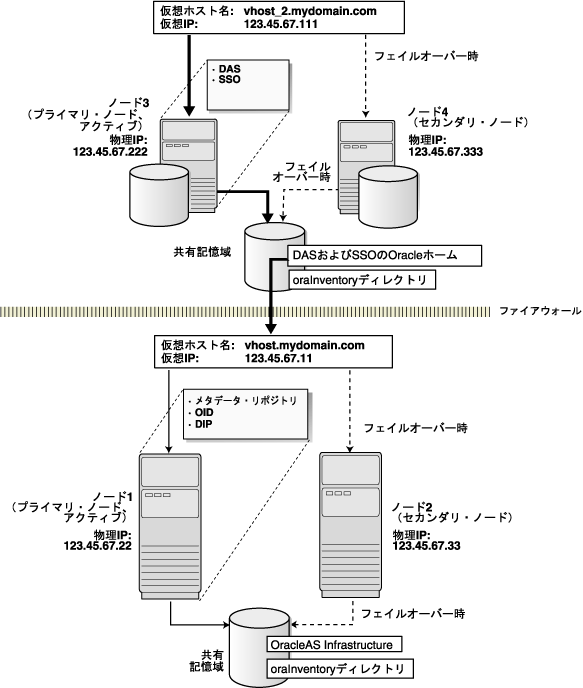
| 手順 | 説明 | |
|---|---|---|
|
1. |
インストール前の作業の詳細は、第11.2項を参照してください。内容は次のとおりです。
|
|
|
2. |
必要に応じて、2つのstaticports.iniファイルを作成します。ノードの各セットで1つずつです。 |
|
|
3. |
OracleAS Metadata RepositoryおよびOracle Internet Directoryのインストール |
ノード1から共有ディスクにOracleAS Metadata RepositoryおよびOracle Internet Directoryをインストールします。 手順は、「構成オプションの選択」画面で「OracleAS Single Sign-On」および「Oracle Application Server Delegated Administration Service」を選択しないこと以外は、「OracleAS Infrastructureのインストール」の手順2と同じです。 |
|
4. |
ノード3からのOracle Delegated Administration ServicesおよびOracleAS Single Sign-Onのインストール |
ノード3から共有ディスクにOracle Delegated Administration ServicesおよびOracleAS Single Sign-Onをインストールします。 |
|
5. |
ノード1からOracleAS Infrastructureプロセスを停止します。 |
|
|
6. |
ノード3からOracleAS Infrastructureプロセスを停止します。 |
|
|
7. |
このインストール後の手順ではCSSデーモンを構成します。この手順は、OracleデータベースのASM(自動ストレージ管理)機能を使用していて、既存のOracleデータベースがない場合にのみ必要です。 |
第11.2項「OracleAS Cold Failover Clusterのインストール前の手順」に示すインストール前の手順を実行します。
必要に応じて、2つのstaticports.iniファイルを設定できます。ノードの各セットで1つずつです。 staticports.iniについては、第4.5.3項「カスタムのポート番号の使用(「静的ポート」機能)」を参照してください。
「インストール・タイプの選択」画面で「Identity Management and OracleAS Metadata Repository」を選択して、OracleAS Metadata RepositoryとOracle Internet Directoryを同じOracleホームにインストールします。このオプションにより、OracleAS Metadata Repository用の新規のデータベースと新規のOracle Internet Directoryが作成されます。
この手順は、次に示す相違点以外は、「OracleAS Infrastructureのインストール」の手順2と同じです。
次のコンポーネントは選択しないでください。
表11-9の手順に従い、ノード3から共有ディスクにOracle Delegated Administration ServicesおよびOracleAS Single Sign-Onをインストールします。
注意:
| 画面 | 操作 | |
|---|---|---|
|
1. |
-- |
インストーラを起動して、最初のいくつかの画面で情報を入力します。詳細は、第6.27項「インストールの一部: インストールの最初のいくつかの画面」を参照してください。 「インストール・タイプの選択」画面で、「Identity Management」を選択します。 |
|
2. |
構成オプションの選択 |
「Oracle Internet Directory」は選択しないでください。 「Oracle Application Server Single Sign-On」を選択します。 「Oracle Application Server Delegated Administration Services」を選択します。 「Oracle Application Server Directory Integration and Provisioning」を選択しないでください。 「Oracle Application Server Certificate Authority (OCA)」を選択しないでください。 「次へ」をクリックします。 |
|
3. |
ポート構成オプションの指定 |
「手動」を選択し、表示されたフィールドにstaticports.iniファイルへのフルパスを入力します。staticports.iniファイルは、「(オプション)staticports.iniファイルの作成」の手順2で作成しました。 「次へ」をクリックします。 |
|
4. |
高可用性またはレプリケーション・オプションの選択 |
「仮想ホスト」を選択し、「次へ」をクリックします。 |
|
5. |
Oracle Internet Directoryへの登録 |
以前にインストールしたOracle Internet Directoryの接続情報を入力します。 ホスト名: Oracle Internet Directoryのホストにアクセスする仮想ホスト名を入力します。 ポート: Oracle Internet Directoryがリスニングしているポートのポート番号を入力します。ポート番号がわからない場合は、第6.17項「コンポーネントが使用するポート番号の確認方法」を参照してください。 Oracle Internet DirectoryにはSSL接続のみ使用: Oracle Internet Directoryへの接続にSSLのみを使用するようにする場合は、このオプションを選択します。 「次へ」をクリックします。 |
|
6. |
Oracle Internet Directoryへのログインの指定 |
ユーザー名: Oracle Internet Directoryにログインするためのユーザー名を入力します。 レルム: ユーザー名の妥当性を検証するレルムを入力します。このフィールドは、Oracle Internet Directoryに複数のレルムがある場合にのみ表示されます。 「次へ」をクリックします。 |
|
7. |
仮想ホストの指定 |
注意: これは、OracleAS Cold Failover Clusterにインストールする際の重要な画面です。この画面が表示されない場合は、次の項目を確認してください。
仮想ホスト名: OracleAS Cold Failover Cluster構成の仮想ホスト名を入力します。 「次へ」をクリックします。 |
|
8. |
インスタンス名とias_adminパスワードの指定 |
インスタンス名: インスタンスの名前を入力します。インスタンス名には、英数字および_(アンダースコア)文字を使用できます。1つのコンピュータに複数のOracle Application Serverインスタンスがある場合は、インスタンス名は一意である必要があります。インスタンス名の詳細は、第5.8項「Oracle Application Serverインスタンスとインスタンス名」を参照してください。 「ias_adminパスワード」および「パスワードの確認」: ias_adminユーザーのパスワードを設定します。これはインスタンスの管理ユーザーです。パスワードの制限の詳細は、第5.9項「ias_adminユーザーとそのパスワードの制限」を参照してください。 「次へ」をクリックします。 |
|
9. |
-- |
インストールを終了します。詳細は、第6.28項「インストールの一部: インストールの最後のいくつかの画面」を参照してください。 |
OracleAS Metadata RepositoryおよびOracle Internet DirectoryをインストールしたOracleホームで実行しているプロセスを停止します。
prompt> ORACLE_HOME/bin/emctl stop iasconsole
prompt> ORACLE_HOME/opmn/bin/opmnctl stopall
orclなど)。
prompt> ORACLE_HOME/bin/sqlplus /nolog SQL> connect SYS as SYSDBA SQL> shutdown SQL> quit
prompt> ORACLE_HOME/bin/lsnrctl stop
prompt> ORACLE_HOME/bin/emctl stop dbconsole
Oracle Delegated Administration ServicesおよびOracleAS Single Sign-OnをインストールしたOracleホームで実行しているプロセスを停止します。
prompt> ORACLE_HOME/bin/emctl stop iasconsole
prompt> ORACLE_HOME/opmn/bin/opmnctl stopall
この手順は、次の両方の要件を満たしている場合にのみ必要です。
これらの要件を満たしている場合は、他のノードでCSSデーモンを構成する必要があります。CSSデーモンによって、ASMインスタンスと、データベース・ファイル記憶域にASMインスタンスを使用するデータベース・インスタンスが同期化されます。
CSSデーモンを構成するには、次の手順を実行します。
rootとして次のコマンドを実行します。
# /sbin/init.d/init.cssd stop
rootとして次のコマンドを実行します。
# $ORACLE_HOME/root.sh
ORACLE_HOMEは、OracleAS Cold Failover Cluster(Infrastructure)をインストールした場所です。
この項では、OracleAS Metadata Repositoryを新しいデータベースにインストールする(インストーラによって、新しいデータベースが作成され、OracleAS Metadata Repositoryが移入される)方法について説明します。このデータベースは、OracleAS Cold Failover Cluster環境で使用できます。
前提条件:
| 画面 | 操作 | |
|---|---|---|
|
1. |
-- |
インストーラを起動して、最初のいくつかの画面で情報を入力します。詳細は、第6.27項「インストールの一部: インストールの最初のいくつかの画面」を参照してください。 注意: |
|
2. |
構成オプションの選択 |
「Oracle Internet Directory」は選択しないでください。 「Oracle Application Server Single Sign-On」は選択しないでください。 「Oracle Application Server Delegated Administration Service」は選択しないでください。 「Oracle Application Server Directory Integration and Provisioning」を選択しないでください。 「Oracle Application Server Certificate Authority (OCA)」を選択しないでください。 「次へ」をクリックします。 |
|
3. |
ポート構成オプションの指定 |
「次へ」をクリックします。 |
|
4. |
高可用性オプションの選択 |
「次へ」をクリックします。 |
|
5. |
Oracle Application Server Metadata Repositoryの登録 |
Oracle Internet Directoryがすでにあり、その接続情報がわかっている場合は、「はい」を選択し、Oracle Internet Directoryが実行されているコンピュータの名前とポート番号を入力します。ポート番号がわからない場合は、第6.17項「コンポーネントが使用するポート番号の確認方法」を参照してください。 Oracle Internet DirectoryにはSSL接続のみ使用: Oracle Application ServerコンポーネントがOracle Internet Directoryへの接続にSSLのみを使用するようにする場合は、このオプションを選択します。 Oracle Internet Directoryがない場合、またはその接続情報がわからない場合は、「いいえ」を選択します。 「次へ」をクリックします。 |
|
6. |
Oracle Internet Directoryへのログインの指定 |
この画面は、前の画面で「はい」を選択した場合にのみ表示されます。 ユーザー名: Oracle Internet Directoryへログインするためのユーザー名を入力します。ユーザーは、Oracle Internet DirectoryのiAS Adminsグループに属している必要があります。 レルム: このフィールドは、Oracle Internet Directoryに複数のレルムがある場合にのみ表示されます。ユーザーの認証に使用するレルムの名前を入力します。 「次へ」をクリックします。 |
|
7. |
仮想ホストの指定 |
「次へ」をクリックします。 |
|
8. |
Oracle Databaseの画面 |
OracleAS Metadata Repositoryデータベースの情報を入力します。詳細は、第6.29項「インストールの一部: Databaseの画面」を参照してください。 |
|
9. |
インスタンス名とias_adminパスワードの指定 |
インスタンス名: このインスタンスの名前を入力します。インスタンス名には、英数字および_(アンダースコア)文字を使用できます。1つのコンピュータに複数のOracle Application Serverインスタンスがある場合は、インスタンス名は一意である必要があります。インスタンス名の詳細は、第11.9項「OracleAS Cold Failover Cluster(中間層)のインストール」を参照してください。 「ias_adminパスワード」および「パスワードの確認」: ias_adminユーザーのパスワードを設定します。これはインスタンスの管理ユーザーです。パスワードの制限の詳細は、第5.10項「コンポーネントのインストールとコンポーネントの構成」を参照してください。 「次へ」をクリックします。 |
|
10. |
-- |
インストールを終了します。詳細は、第6.28項「インストールの一部: インストールの最後のいくつかの画面」を参照してください。 |
OracleAS Cold Failover Cluster構成のOracle Application Server中間層は、各ノードのローカル記憶域にある個別のOracleホームにインストールする(図11-6を参照)ことも、共有ディスク上の1つのOracleホームにインストールする(図11-7を参照)こともできます。
OracleAS Cold Failover Cluster(中間層)構成には、アクティブ・ノードとパッシブ・ノードがあります。OracleAS Cold Failover Cluster(Infrastructure)とは違い、OracleAS Cold Failover Cluster(中間層)は共有ディスクにインストールすることも、クラスタ内の各ノードにある個別のOracleホームにインストールすることもできます。OracleAS Cold Failover Cluster(中間層)の各インストール・オプションにはそれぞれの利点があります。
1つのOracleホームへのインストールは、OracleAS Wirelessを含むインストールに対してはサポートされていないことに注意してください。
次の項では、OracleAS Cold Failover Cluster(中間層)のインストール手順について説明します。
また、次の項では、既存のインストールを拡張する方法について説明します。
クライアントは、仮想ホスト名(図11-6および図11-7のvhost_mt.mydomain.com)を使用して、アクティブ・ノード(node1など)にアクセスします。ノード1に障害が発生すると、仮想ホスト名はノード2を指し、ノード2がアクティブ・ノードになります。


個別のOracleホームにOracleAS Cold Failover Cluster(中間層)をインストールするには、次の手順を実行します。
中間層をインストールする前に、次の項で説明する一般的なインストール前の手順を実行します。
さらに、次の手順を実行する必要もあります。
両方のインストールで、同じポートを使用する必要があります。これを行うには、中間層のインストール時に使用するstaticports.iniファイルを設定します。staticports.iniファイルの作成の詳細は、第4.5.3項「カスタムのポート番号の使用(「静的ポート」機能)」を参照してください。
Oracle Application ServerインスタンスにOracleAS Web Cacheを含める場合は、ホスト名の別名を作成する必要があります。
これを行うには、各ノードで/etc/hostsファイルに行を追加します。
hostsファイルの行の書式は次のとおりです。1つ以上の別名を指定できます。
ip_address official_hostname aliases...
たとえば、node1およびnode2というノードがあり、別名をcfcwebcacheとする場合は、次の行をhostsファイルに追加します。
node1のhostsファイルに、次の行を追加します。
123.45.67.22 node1.mydomain.com node1 cfcwebcache.mydomain.com
node2のhostsファイルに、次の行を追加します。
123.45.67.33 node2.mydomain.com node2 cfcwebcache.mydomain.com
中間層を各ノードのローカル記憶域にインストールします。
インストールを実行する際には、次のことに注意してください。
staticports.iniファイルを指定します。
J2EE and Web Cache中間層をインストールするには、第7.9項「Database-Based Farm RepositoryへのJ2EE and Web Cacheのインストール(Oracle Identity Management Accessを使用する場合)」を参照してください。
Portal and Wireless中間層またはBusiness Intelligence and Forms中間層をインストールするには、第7.13項「Portal and WirelessまたはBusiness Intelligence and Formsのインストール」を参照してください。
中間層をCold Failover Clusterモードで実行する前に、次のインストール後の手順を実行します。
最後の項、第11.9.1.3.8項「既知の状態へのファイルのリストア」では、変換中に回復不可能なエラーが発生した場合に、既知の状態に戻す方法について説明します。
中間層インスタンスでSSLを使用する場合は、『Oracle Application Server管理者ガイド』の手順に従います。OracleAS Cold Failover Cluster用に中間層を構成する前に、このSSL構成を実行する必要があります。
chgtocfmtスクリプトを実行する(第11.9.1.3.5項「ノード1のコンポーネント構成の更新」を参照)前に、両方のノードの中間層と、OracleAS Metadata RepositoryおよびOracle Identity Managementのコンポーネントを含めて、OracleAS Infrastructureをバックアップしてください。これは、『Oracle Application Server管理者ガイド』で説明しているOracleAS Backup and Recovery Toolを使用して行うことができます。次に、変換中にエラーが発生した場合にファイルのリストア操作を実行できる場所から、ファイルをバックアップします。
-bオプションをchgtocfmtスクリプトで使用してファイルをバックアップすることもできます。ただし、次の点に注意してください。
-bオプションでは、中間層インスタンスのみがバックアップされます。OracleAS Infrastructureはバックアップされません。-bオプションは、スタンドアロンのJ2EE and Web Cache中間層(つまり、OracleAS Infrastructureを必要としない中間層)にのみ使用してください。
-bオプションでは、OracleAS Backup and Recovery Toolをコールしてバックアップを実行します。つまり、-bオプションを使用するには、OracleAS Backup and Recovery Toolを事前に構成しておく必要があります。
node1で、rootとしてログインし、次のコマンドを実行します。
# /usr/sbin/ifconfig interface_name virtual_IP
詳細は、第11.2.1項「仮想ホスト名と仮想IPアドレスのマップ」を参照してください。
ファイルベースの永続性があるOracleAS JMSを使用する場合は、共有ディスクでOracleAS JMSキュー用のファイル・システムを作成し、このファイル・システムをノード1からマウントします。
次の手順を実行して、ノード1にインストールした中間層のOracleホームで一部のコンポーネント構成を更新します。
chgtocfmtを実行します。prompt> $ORACLE_HOME/bin/chgtocfmt -vvhost_mt.mydomain.com-ppassword-n [-s] [-b] [-e] [-wcfcwebcache.mydomain.com]
前述のコマンドの説明を以下に示します。
-vはインストールの変換先の完全修飾仮想ホスト名を示します。仮想ホスト名は現在のホストで有効になっている必要があります。
-pは、Oracle Internet Directoryのパスワードを指定します。
-nは、インストールが共有ディスク上にないことを示します。
-sは、SSLが中間層で有効になっていることを示します。
-bは、インスタンスを変換してOracleAS Cold Failover Cluster(中間層)で実行する前に、現在の構成のバックアップを実行することを示します。このオプションを使用するにはOracleAS Backup and Recovery Toolを事前に構成しておく必要があります。これを行うには、『Oracle Application Server管理者ガイド』を参照してください。
-eは、OracleAS Cold Failover Cluster(中間層)インストールを拡張することを示します。このオプションは、既存のOracleAS Cold Failover Cluster(中間層)で新しいコンポーネントを追加するか、追加のコンポーネントを構成する場合にのみ使用します。
-wは、/etc/hostsにある別名が、このノードのOracleAS Web Cacheに使用されることを示します。
これらのファイルはORACLE_HOME/chgip/logディレクトリにあります。
インストールを確認するには、URL内の仮想ホスト名(http://vhost_mt.mydomain.com:1156など)を使用して、Application Server Controlページにアクセスします。
デフォルトのポート番号は1156です。ポート番号は、ORACLE_HOME/install/ファイルで確認できます。
portlist.ini
jms.xmlファイルで、jms-server内のhost属性を仮想ホスト名(vhost_mt.mydomain.comなど)に設定します。
<jms-server host="vhost_mt.mydomain.com" port="9127"> ... </jms-server>
queueのpersistence-file属性の値を共有ディスク上のファイルにする必要があります。
<queue name="Demo Queue" location="jms/demoQueue" persistence-file="/path/to/shared_file_system/demoQueueFile"> <description>A dummy queue</description> </queue>
prompt> $ORACLE_HOME/dcm/bin/dcmctl updateConfig -ct oc4j prompt> $ORACLE_HOME/bin/emctl stop iasconsole prompt> $ORACLE_HOME/opmn/bin/opmnctl stopall prompt> $ORACLE_HOME/opmn/bin/opmnctl startall prompt> $ORACLE_HOME/bin/emctl start iasconsole
prompt> $ORACLE_HOME/bin/emctl stop iasconsole prompt> $ORACLE_HOME/opmn/bin/opmnctl stopall
vhost_mt.mydomain.comをノード1からノード2にフェイルオーバーします。ノード1で、rootとして次のコマンドを実行します。
# /usr/sbin/ifconfig interface_name down
ノード2で、rootとして次のコマンドを実行します。
# /usr/sbin/ifconfig interface_name virtual_IP
ノード2にインストールした中間層のOracleホームで次の手順を実行します。
chgtocfmtを実行します。
中間層をOracleAS Cold Failover Cluster(中間層)トポロジに正常に変換した後は、ファイルを再びバックアップする必要があります。以前に作成したバックアップは、これまで行った構成変更によって無効になっているためです。バックアップはすべての中間層(両方のノード)とOracleAS Infrastructureに対して行います。
バックアップは、『Oracle Application Server管理者ガイド』で説明されているOracleAS Backup and Recovery Toolを使用して実行できます。
この項では、変換中にエラーが発生した場合に、既知の状態にファイルをリストアする方法について説明します。
変換中に回復不可能なエラーが発生した場合は、第11.9.1.3.2項「インストール(中間層およびOracleAS Infrastructure)のバックアップ」で作成したバックアップ・ファイルを使用して、中間層とOracleAS Infrastructureを既知の状態にリストアできます。リストア操作はOracleAS Backup and Recovery Toolを使用して実行します。
バックアップ・ファイルがない場合は、chgtocfmtスクリプトを再び実行し、このスクリプトで以前に行った変更を元に戻す試行ができます。その際は、-vオプションおよび-wオプションの両方に対してphysical hostnameを使用します。たとえば、次のようになります。
prompt> $ORACLE_HOME/bin/chgtocfmt -vphyshost_mt.mydomain.com-ppassword-n [-s] [-b] [-e] [-wphyshost_mt.mydomain.com]
スクリプトの再実行は成功しない場合もあることに注意してください。仮想ホストベース環境への変換中にスクリプトにエラーが発生した場合、物理ホストベース環境に戻すためのスクリプトの再実行でも同じエラーが発生する場合があります。
OracleAS Cold Failover Cluster(中間層)を共有ディスクにインストールするには、次の手順を実行します。
中間層をインストールする前に、次の項で説明する一般的なインストール前の手順を実行します。
さらに、次の手順を実行する必要もあります。
Oracle Application ServerインスタンスにOracleAS Web Cacheを含める場合は、ホスト名の別名を作成する必要があります。
これを行うには、各ノードで/etc/hostsファイルに行を追加します。
hostsファイルの行の書式は次のとおりです。1つ以上の別名を指定できます。
ip_address official_hostname aliases...
たとえば、node1およびnode2というノードがあり、別名をcfcwebcacheとする場合は、次の行をhostsファイルに追加します。
node1のhostsファイルに、次の行を追加します。
123.45.67.22 node1.mydomain.com node1 cfcwebcache.mydomain.com
node2のhostsファイルに、次の行を追加します。
123.45.67.33 node2.mydomain.com node2 cfcwebcache.mydomain.com
必要に応じて、中間層のインストール時に使用するstaticports.iniファイルを設定できます。staticports.iniファイルの作成の詳細は、第4.5.3項「カスタムのポート番号の使用(「静的ポート」機能)」を参照してください。
node1で、rootとしてログインし、次のコマンドを実行します。
# /usr/sbin/ifconfig interface_name virtual_IP
詳細は、第11.2.1項「仮想ホスト名と仮想IPアドレスのマップ」を参照してください。
クラスタのどちらかのノードから、ハードウェア・クラスタの共有ディスクに中間層をインストールします。
J2EE and Web Cache中間層をインストールするには、第7.9項「Database-Based Farm RepositoryへのJ2EE and Web Cacheのインストール(Oracle Identity Management Accessを使用する場合)」を参照してください。
Portal and Wireless中間層またはBusiness Intelligence and Forms中間層をインストールするには、第7.13項「Portal and WirelessまたはBusiness Intelligence and Formsのインストール」を参照してください。
中間層をCold Failover Clusterモードで実行する前に、次のインストール後の手順を実行します。
中間層インスタンスでSSLを使用する場合は、『Oracle Application Server管理者ガイド』の手順に従います。OracleAS Cold Failover Cluster用に中間層を構成する前に、このSSL構成を実行する必要があります。
chgtocfmtスクリプトを実行する(第11.9.2.3.4項「コンポーネント構成の更新」を参照)前に、両方のノードの中間層と、OracleAS Metadata RepositoryおよびOracle Identity Managementのコンポーネントを含めて、OracleAS Infrastructureをバックアップしてください。これは、『Oracle Application Server管理者ガイド』で説明しているOracleAS Backup and Recovery Toolを使用して行うことができます。次に、変換中にエラーが発生した場合にファイルのリストア操作を実行できる場所から、ファイルをバックアップします。
-bオプションをchgtocfmtスクリプトで使用してファイルをバックアップすることもできます。ただし、次の点に注意してください。
-bオプションでは、中間層インスタンスのみがバックアップされます。OracleAS Infrastructureはバックアップされません。-bオプションは、スタンドアロンのJ2EE and Web Cache中間層(つまり、OracleAS Infrastructureを必要としない中間層)にのみ使用してください。
-bオプションでは、OracleAS Backup and Recovery Toolをコールしてバックアップを実行します。つまり、-bオプションを使用するには、OracleAS Backup and Recovery Toolを事前に構成しておく必要があります。
ファイルベースの永続性があるOracleAS JMSを使用する場合は、共有ディスクでOracleAS JMSキュー用のファイル・システムを作成し、このファイル・システムをノード1からマウントします。
次の手順を実行して、共有ディスク上の中間層のOracleホームで一部のコンポーネント構成を更新します。
chgtocfmtを実行します。prompt> $ORACLE_HOME/bin/chgtocfmt -vvhost_mt.mydomain.com-ppassword[-n] [-s] [-b] [-e] [-wcfcwebcache.mydomain.com]
前述のコマンドの説明を以下に示します。
-vはインストールの変換先の完全修飾仮想ホスト名を示します。仮想ホスト名は現在のホストで有効になっている必要があります。
-pは、Oracle Internet Directoryのパスワードを指定します。
-nは、インストールが共有ディスク上にないことを示します。
-sは、SSLが中間層で有効になっていることを示します。
-bは、インスタンスを変換してOracleAS Cold Failover Cluster(中間層)で実行する前に、現在の構成のバックアップを実行することを示します。このオプションによってOracleAS Backup and Recovery Toolが実行され、バックアップが実行されます。つまり、このオプションを使用するには、OracleAS Backup and Recovery Toolを事前に構成しておく必要があります。これを行うには、『Oracle Application Server管理者ガイド』を参照してください。すべての中間層に-bオプションを使用することは可能ですが、このオプションはスタンドアロンの中間層(OracleAS Infrastructureに関連付けられていない中間層)のみに使用することを強くお薦めします。その理由は、このオプションでは中間層のみがバックアップされ、OracleAS Infrastructureはバックアップされないためです。OracleAS Infrastructureを使用する中間層には、OracleAS Backup and Recovery Toolを使用して中間層とOracleAS Infrastructureの両方をバックアップします。
-eは、OracleAS Cold Failover Cluster(中間層)インストールを拡張することを示します。このオプションは、既存のOracleAS Cold Failover Cluster(中間層)で新しいコンポーネントを追加するか、追加のコンポーネントを構成する場合にのみ使用します。
-wは、/etc/hostsにある別名が、このノードのOracleAS Web Cacheに使用されることを示します。
これらのファイルはORACLE_HOME/chgip/logディレクトリにあります。
インストールを確認するには、URL内の仮想ホスト名(http://vhost_mt.mydomain.com:1156など)を使用して、Application Server Controlページにアクセスします。
デフォルトのポート番号は1156です。ポート番号は、ORACLE_HOME/install/ファイルで確認できます。
portlist.ini
jms.xmlファイルで、jms-server内のhost属性を仮想ホスト名(vhost_mt.mydomain.comなど)に設定します。
<jms-server host="vhost_mt.mydomain.com" port="9127"> ... </jms-server>
queueのpersistence-file属性の値を共有ディスク上のファイルにする必要があります。
<queue name="Demo Queue" location="jms/demoQueue" persistence-file="/path/to/shared_file_system/demoQueueFile"> <description>A dummy queue</description> </queue>
prompt> $ORACLE_HOME/dcm/bin/dcmctl updateConfig -ct oc4j prompt> $ORACLE_HOME/bin/emctl stop iasconsole prompt> $ORACLE_HOME/opmn/bin/opmnctl stopall prompt> $ORACLE_HOME/opmn/bin/opmnctl startall prompt> $ORACLE_HOME/bin/emctl start iasconsole
/etc/oratabと/var/opt/oracle/oraInst.locをノード1からノード2にコピーします。
prompt> $ORACLE_HOME/bin/emctl stop iasconsole prompt> $ORACLE_HOME/opmn/bin/opmnctl stopall
vhost_mt.mydomain.comをノード1からノード2にフェイルオーバーします。ノード1で、rootとして次のコマンドを実行します。
# /usr/sbin/ifconfig interface_name down
ノード2で、rootとして次のコマンドを実行します。
# /usr/sbin/ifconfig interface_name virtual_IP
中間層をOracleAS Cold Failover Cluster(中間層)トポロジに正常に変換した後は、ファイルを再びバックアップする必要があります。以前に作成したバックアップは、これまで行った構成変更によって無効になっているためです。バックアップはすべての中間層とOracleAS Infrastructureに対して行います。
バックアップは、『Oracle Application Server管理者ガイド』で説明されているOracleAS Backup and Recovery Toolを使用して実行できます。
この項では、変換中にエラーが発生した場合に、既知の状態にファイルをリストアする方法について説明します。
変換中に回復不可能なエラーが発生した場合は、第11.9.1.3.2項「インストール(中間層およびOracleAS Infrastructure)のバックアップ」で作成したバックアップ・ファイルを使用して、中間層とOracleAS Infrastructureを既知の状態にリストアできます。リストア操作はOracleAS Backup and Recovery Toolを使用して実行します。
バックアップ・ファイルがない場合は、chgtocfmtスクリプトを再び実行し、このスクリプトで以前に行った変更を元に戻す試行ができます。その際は、-vオプションおよび-wオプションの両方に対してphysical hostnameを使用します。たとえば、次のようになります。
prompt> $ORACLE_HOME/bin/chgtocfmt -vphyshost_mt.mydomain.com-ppassword-n [-s] [-b] [-e] [-wphyshost_mt.mydomain.com]
スクリプトの再実行は成功しない場合もあることに注意してください。仮想ホストベース環境への変換中にスクリプトにエラーが発生した場合、物理ホストベース環境に戻すためのスクリプトの再実行でも同じエラーが発生する場合があります。
OracleAS Cold Failover Cluster(中間層)をインストールした後に、中間層にインストールまたは構成されていないコンポーネントが必要であるかどうかを判断できます。
さらにコンポーネントを追加する場合は、第7.14項「中間層の拡張」のインストール手順を参照してください。構成されていないコンポーネントを構成する必要がある場合は、『Oracle Application Server管理者ガイド』を参照してください。個別のOracleホームにインストールする場合は、クラスタの両方のノードにある中間層を拡張する必要があります。
1つのOracleホームにインストールされているOracleAS Cold Failover Cluster(中間層)に対しては、OracleAS Wirelessコンポーネントはサポートされていないことに注意してください。
コンポーネントを追加または追加構成した後、-eオプションを使用してchgtocfmtコマンドを実行する必要があります。その他すべてのオプションは、最初に実行したときのオプションと同じです。たとえば、最初に次のコマンドを実行したとします。
prompt> $ORACLE_HOME/bin/chgtocfmt -v vhost_mt.mydomain.com -p password -w cfcwebcache.mydomain.com
この場合は、中間層の拡張後に次のコマンドを実行します。
prompt> $ORACLE_HOME/bin/chgtocfmt -v vhost_mt.mydomain.com -p password -w cfcwebcache.mydomain.com -e
個別のOracleホームにインストールする場合は、クラスタの両方のノードでchgtocfmtコマンドを実行する必要があります。
この構成は、第11.3項「OracleAS Cold Failover Cluster(Infrastructure)構成のインストール」と第11.9項「OracleAS Cold Failover Cluster(中間層)のインストール」を組み合わせたものです。この項では、同じノードにこれらの構成をインストールする方法について説明します。
図11-8に、コンポーネントをインストールする場所と、それらを実行するノードを示します。
正常動作時には、OracleAS Infrastructureはノード1で実行され、中間層はノード2で実行されます。通常のCold Failover Cluster構成とは異なり、この場合は両方のノードがアクティブですが、異なるコンポーネント(OracleAS Infrastructureコンポーネントまたは中間層コンポーネントのいずれか)が実行されます。
2つの仮想ホスト名が必要です。1つ目の仮想ホスト名(vhost_infraなど)はOracleAS Infrastructureを実行しているノードを指し、2つ目の仮想ホスト名(vhost_mtなど)は中間層を実行しているノードを指します。
ノード1に障害が発生すると(図11-9)、OracleAS Infrastructureプロセスはノード2にフェイルオーバーされます。ノード1を指していた仮想ホスト名はノード2を指すようになります。
ノード2に障害が発生すると(図11-10)、中間層プロセスはノード1にフェイルオーバーされます。ノード2を指していた仮想ホスト名はノード1を指すようになります。インストール後に、中間層が他のノードにフェイルオーバーされるように構成する必要があることに注意してください。
OracleAS Infrastructureは共有記憶域にインストールし、中間層は各ノードのローカル記憶域にインストールします。中間層は各ノードに対し1回ずつ、合計2回インストールします。
OracleAS Infrastructureまたは中間層にアクセスするには、クライアントはOracleAS Infrastructureまたは中間層コンポーネントを実行しているノードに関連付けれた仮想ホスト名を使用します。
また、URLでも仮想ホスト名を使用します。たとえば、vhost_infra.mydomain.comがOracleAS Infrastructureの仮想ホスト名である場合、Oracle HTTP ServerおよびApplication Server ControlのURLは次のようになります。
| 次のもののURL | URLの例 |
|---|---|
|
Oracle HTTP Server、「ようこそ」ページ |
http://vhost.mydomain.com:7777 |
|
Oracle HTTP Server、セキュア・モード |
https://vhost.mydomain.com:4443 |
|
Application Server Control |
http://vhost.mydomain.com:1156 |
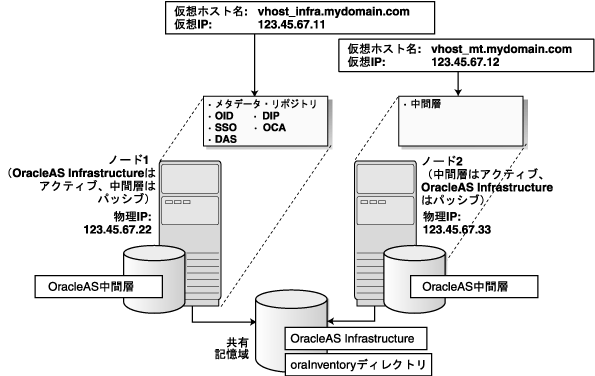


この構成を作成するには、次の手順を実行します。
これを行うには、各ノードで/etc/hostsファイルに行を追加します。
hostsファイルの行の書式は次のとおりです。1つ以上の別名を指定できます。
ip_address official_hostname aliases...
たとえば、node1およびnode2というノードがあり、別名をcfcwebcacheとする場合は、次の行をhostsファイルに追加します。
いずれかのノードで障害が発生すると、フェイルオーバー・イベントが発生し、すべてのOracleAS Infrastructureおよび中間層コンポーネントが同じノードで実行されるようになります。コンポーネントの動作を継続するためには、ポートの競合が発生しないようにする必要があります。
中間層をインストールする際の注意点を次に示します。
node1およびnode2に対し、第11.9.2.3項「インストール後の手順」に示すインストール後の手順を実行します。
ORACLE_HOME/Apache/Apache/htdocs/index.htmlファイルで、すべての物理ホスト名(node1など)を仮想ホスト名(vhost)に変更します。ここで、node1はホスト名を示します。
node1がOracle Application Serverインスタンス名の一部として使用されている場合は、変更しないでください。
OracleAS Infrastructureのインストールが完了した後、/var/opt/oracleディレクトリと/etc/oratabファイルを、インストールを実行したノードからOracle Application Server Cold Failover Clusterの他のノードにコピーします。これによって、クラスタ内のどちらのノードからでもインストーラを実行してOracleホームを更新できるようになります。
OracleAS Cold Failover Cluster環境では、OracleAS Infrastructureの手動フェイルオーバーのフレームワークが提供されます。自動フェイルオーバーを行うには、クラスタウェアを使用するエージェントを設定する必要があります。自動フェイルオーバーの例には、プライマリ・ノードのハートビートを監視するようにセカンダリ・ノードを設定し、プライマリ・ノードの停止を検出したら、仮想IPアドレス、共有記憶域およびすべてのOracleAS Infrastructureプロセスがセカンダリ・ノードにフェイルオーバーするなどがあります。
この項では、OracleAS Cold Failover Cluster InfrastructureにCold Failover Cluster構成ではない中間層をインストールする方法について説明します。
Cold Failover Cluster機能を使用できる中間層をインストールする場合は、第11.9項「OracleAS Cold Failover Cluster(中間層)のインストール」または第11.10項「同じノードへのOracleAS Cold Failover Cluster(Infrastructure)およびOracleAS Cold Failover Cluster(中間層)のインストール」を参照してください。
OracleAS Cold Failover Clusterで非Cold Failover Clusterの中間層がOracleAS Infrastructureとともに動作するためには、クラスタ外のコンピュータまたはクラスタ内のノードに中間層をインストールできます。
非Cold Failover Clusterの中間層をOracleAS Cold Failover Clusterのノード(プライマリまたはセカンダリ)にインストールする場合は、中間層をインストールする前に次のタスクを実行します。
中間層で使用されるポートが、インフラストラクチャで使用されるポートと同じにならないようにします。これは、インフラストラクチャがプライマリ・ノードからセカンダリ・ノード(またはこの逆)にフェイルオーバーすることがあり、いずれのノードでもポートの競合が発生しないようにするためです。両方のノード上のインフラストラクチャに同じポートを確保する必要があります。
中間層をインストールするノードでインフラストラクチャが実行中の場合は、インストーラはどのポートが使用されているかを検出して、中間層に別のポートを選択します。たとえば、インフラストラクチャがプライマリ・ノードで実行されており、中間層をインストールするためにインストーラをプライマリ・ノードで実行する場合は、インストーラによって別のポートが中間層に割り当てられます。
ただし、中間層をインストールするのとは異なるノードでインフラストラクチャが実行されている場合は、インストーラはインフラストラクチャがどのポートを使用しているかを検出できません。たとえば、インフラストラクチャがプライマリ・ノード上で実行されていて、中間層をセカンダリ・ノードにインストールする場合は、インストーラはインフラストラクチャがどのポートを使用しているかを検出できません。この場合、中間層用のポート番号を指定するためにstaticports.iniファイルを設定する必要があります。詳細は、第4.5.3項「カスタムのポート番号の使用(「静的ポート」機能)」を参照してください。
インフラストラクチャが使用しているポートは、ORACLE_HOME/install/portlist.iniファイルで確認できます。ここで、ORACLE_HOMEは、インフラストラクチャをインストールしたディレクトリです。
インフラストラクチャで使用されているのと同じインベントリ・ディレクトリを使用するかわりに、環境を設定して、中間層が独自のインベントリ・ディレクトリを持つようにします。これを行うには、/var/opt/oracleディレクトリの名前を変更して、インストーラによって新しいインベントリ・ディレクトリの入力が要求されるようにする必要があります。次の例では、名前がoracle.loc.infraに変更されます。
prompt> su Password: root_password # cd /var/opt # mv oracle oracle.infra
インストーラによりインベントリ・ディレクトリの入力が要求されたら、ローカル記憶域のディレクトリ、またはOracleAS Infrastructureがインストールされたディスク以外のディスクのディレクトリを指定します。
中間層のインストールが完了したら、次の名前変更操作を実行します。
prompt> su Password: root_password # cd /var/opt # mv oracle oracle.mt see (1) # mv oracle.infra oracle see (2)
(1)このコマンドにより、中間層のインストール時にインストーラによって作成されたoracleディレクトリの名前が変更されます。
(2)このコマンドにより、oracle.infraディレクトリの名前がoracleに戻されます。
/var/opt/oracleディレクトリは、Oracle Application Serverの実行時には使用されません。このディレクトリが必要となるのは、インストーラを実行した場合(インスタンスを削除したり拡張する場合など)のみです。
インストーラを実行する前に、正しいoracleディレクトリが存在することを確認してください。
OracleAS Cold Failover Cluster内のOracleAS Infrastructureに中間層をインストールするには、第7章「中間層のインストール」に記載された手順に従います。ただし、次の点を除きます。
Cold Failover Cluster構成にない中間層をOracleAS Cold Failover Clusterインフラストラクチャと同じノードにインストールする場合、同じクラスタにインストールされているOracleAS Infrastructure用のポートとは別のポートを中間層に使用する必要があります。またこのポートは、同じノード上の他のOracleホーム用のポートとも異なるものにする必要があります。Oracleホームのコンポーネントに割り当てられたポートを確認するには、Application Server Controlコンソールの「ポート」ページを参照してください。
中間層をインストールするときは、staticports.iniファイルを使用する必要があります。詳細は、第4.5.3章「カスタムのポート番号の使用(「静的ポート」機能)」を参照してください。
|
 Copyright © 2005, Oracle. All Rights Reserved. |
|